 |
| Buat tulisan melengkung di Microsoft Office Word (Sumber gambar: reviewsteknologiku.tech) |
Membuat tulisan melengkung, melingkar, miring hingga bergelombang di Microsoft Office Word bisa dilakukan dengan
sangat mudah. Ketika kalian membuat mind map di Word atau kliping
digital, agar judul terlihat lebih menarik, maka dibuatlah tulisan melengkung.
Sebenarnya, untuk membuat tulisan
melengkung dapat dilakukan diberbagai platform. Entah itu di Photoshop,
PowerPoint, Canva, PicsArt, Corel Draw dan lain-lain. Khusus untuk Microsoft
Word, agar bisa membuat tulisan melengkung atau melingkar dapat menggunakan
fitur WordArt.
Fitur tersebut tersedia diberbagai
versi Office, misalnya Word 2010, 2013, 2016, 2019, Office 365, hingga yang
terbaru adalah versi 2021. Untuk cara buat atau edit tulisan melengkung di Word
pakai laptop (PC), silakan simak ulasan berikut ini.
Sekilas Tentang
WordArt di Microsoft Office Word
Sebelum membuat teks melengkung di
aplikasi Word, ada baiknya untuk mengetahui apa itu fitur WordArt dan apa saja
yang disediakan. WordArt adalah fitur yang tersedia di menu “Insert” yang
berkaitan dengan tipe tulisan yang aesthetic.
Tulisan WordArt tersebut tidak bisa
kalian cari di menu “Home”, karena tulisan-nya bersifat standar. Jika ingin
membuat tulisan yang aesthetic, seperti melengkung, melingkar, bergelombang,
maka gunakan fitur WordArt.
Didalam fitur tersebut, ada beberapa
tools yang bisa dipakai untuk mengedit tulisan. Beberapa fitur Word Art
tersebut adalah Shadow (bayangan), Reflection (cermin),
Glow (cahaya), Bevel (miring), 3-D Rotation
(teks 3D) dan Transform (gaya teks). Untuk tulisan melengkung dan
melingkar ada pada bagian “Transform”.
Cara Buat Tulisan Melengkung di Word (2010, 2013, 2016,
2019 & 2021)
Untuk membuat teks melengkung dan
melingkar di Word dengan fitur WordArt, Review Tech akan menggunakan Word versi
2021. Bagi yang menggunakan Word 2010 hingga 2019, silakan menyesuaikan. Untuk
tata letak fitur tidak jauh berbeda, yaitu ada di menu “Insert”. Berikut adalah
langkah-langkah membuat tulisan melengkung pakai WordArt.
1.
Buka Office Word dan klik menu
“Insert”
2.
Pilih “WordArt” dengan
simbol tulisan A miring berwarna biru
3.
Silakan ubah tulisan tersebut
sesuai keinginan
4.
Selanjutnya pilih “WordArt”
>>> “Transform” >>> pilih tipe tulisan melengkung
5.
Maka otomatis tulisan akan
menjadi melengkung
6.
Untuk mengatur tulisan melengkung
atau melingkar tersebut, silakan geser (keatas, kebawah atau kesamping)
7.
Jika ingin membatalkan
perubahan tulisan, tekan tombol “CTR +Z”.


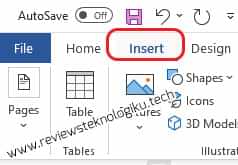
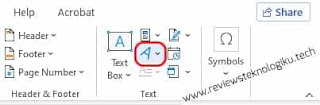





No comments:
Write CommentsNote: only a member of this blog may post a comment.